Metode autentikasi dan penyedia identitas untuk pelanggan
MICROSOFT Entra External ID menawarkan beberapa opsi untuk mengautentikasi pengguna aplikasi Anda. Anda dapat mengizinkan pelanggan membuat akun di direktori pelanggan Anda menggunakan email mereka dan kata sandi atau kode sandi satu kali email. Anda juga dapat mengaktifkan masuk dengan akun sosial.
Masuk email dan kata sandi
Pendaftaran melalui surel diaktifkan secara default di pengaturan IdP akun lokal Anda. Dengan opsi email, pelanggan dapat mendaftar dan masuk dengan alamat email dan kata sandi mereka.
Pendaftaran: Pelanggan dimintai alamat email, yang diverifikasi saat mendaftar dengan kode akses satu kali. Pelanggan kemudian memasukkan informasi lain yang diminta di halaman pendaftaran, misalnya, nama tampilan, nama yang diberikan, dan nama keluarga. Kemudian pengguna memilih Lanjutkan untuk membuat akun.
Masuk: Setelah pelanggan mendaftar dan membuat akun, mereka dapat masuk dengan memasukkan alamat email dan kata sandi mereka.
Pengaturan ulang kata sandi: Jika Anda mengaktifkan masuk email dan kata sandi, tautan reset kata sandi akan muncul di halaman kata sandi. Jika pelanggan lupa kata sandi mereka, memilih tautan ini akan mengirimkan kode sandi satu kali ke alamat email mereka. Setelah verifikasi, pelanggan dapat memilih kata sandi baru.
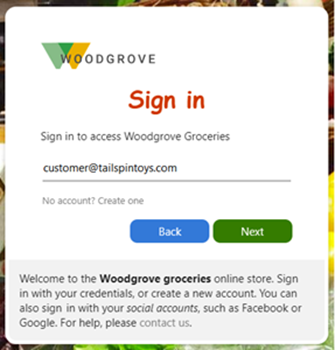
Saat Anda membuat alur pengguna pendaftaran dan masuk, Email dengan kata sandi adalah opsi default.
Email dengan rincian masuk kode akses satu kali
Email dengan kode akses satu kali adalah opsi di pengaturan idP akun lokal Anda. Dengan opsi ini, pelanggan masuk dengan kode sandi sementara alih-alih kata sandi yang disimpan setiap kali mereka masuk.
Pendaftaran: Pelanggan dapat mendaftar dengan alamat email mereka dan meminta kode sementara, yang dikirim ke alamat email mereka. Kemudian mereka memasukkan kode ini untuk terus masuk.
Masuk: Setelah pelanggan mendaftar dan membuat akun, setiap kali mereka menandatangani mereka akan memasukkan alamat email mereka dan menerima kode sandi sementara.
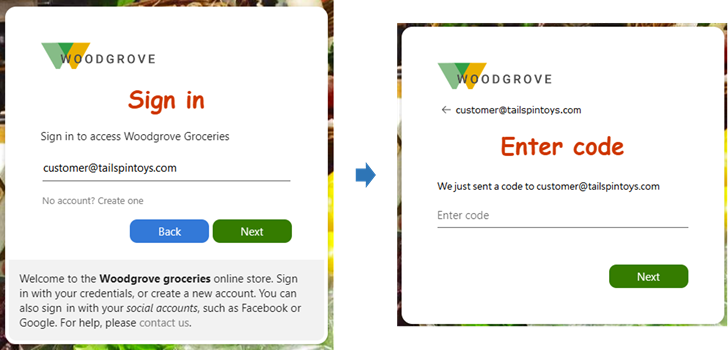
Catatan
Jika Anda ingin mengaktifkan autentikasi multifaktor (MFA), atur metode autentikasi akun lokal Anda ke Email dengan kata sandi. Jika Anda mengatur opsi akun lokal Anda ke Email dengan kode akses satu kali, pelanggan yang menggunakan metode ini tidak akan dapat masuk karena kode sandi satu kali sudah menjadi metode masuk faktor pertama mereka dan tidak dapat digunakan sebagai faktor kedua. Saat ini, metode verifikasi lainnya tidak tersedia untuk skenario pelanggan.
Saat Anda membuat alur pengguna pendaftaran dan masuk, Kode akses satu kali email adalah salah satu opsi akun lokal.
Penyedia identitas sosial: Facebook dan Google
Untuk pengalaman masuk yang optimal, lakukan federasi dengan penyedia identitas sosial jika memungkinkan sehingga Anda dapat memberi pelanggan Anda pengalaman pendaftaran dan masuk yang lancar. Di penyewa eksternal, Anda dapat mengizinkan pelanggan untuk mendaftar dan masuk menggunakan akun Facebook atau Google mereka sendiri. Saat pelanggan mendaftar untuk aplikasi Anda menggunakan akun sosial mereka, IdP sosial membuat, memelihara, dan mengelola informasi identitas sambil menyediakan layanan autentikasi ke aplikasi.
Saat Anda mengaktifkan penyedia identitas sosial, pelanggan dapat memilih dari opsi penyedia identitas sosial yang telah Anda sediakan di halaman pendaftaran. Untuk menyiapkan penyedia identitas sosial di penyewa eksternal, Anda membuat aplikasi di IdP dan mengonfigurasi kredensial. Anda mendapatkan ID klien atau aplikasi dan rahasia klien atau aplikasi, yang kemudian dapat Anda tambahkan ke penyewa eksternal Anda.
Masuk Google
Dengan menyiapkan federasi dengan Google, Anda dapat mengizinkan pelanggan untuk masuk ke aplikasi Anda dengan akun Gmail mereka sendiri. Setelah menambahkan Google sebagai salah satu opsi masuk aplikasi, di halaman masuk, pengguna dapat masuk ke ID Eksternal Microsoft Entra dengan akun Google.
Cuplikan layar berikut menunjukkan proses masuk dengan pengalaman Google. Di halaman masuk, pengguna memilih Masuk dengan Google. Pada saat itu, pengguna dialihkan ke IdP Google untuk menyelesaikan proses masuk.
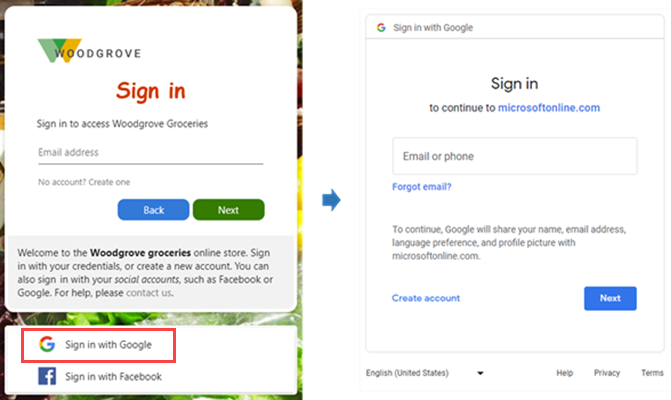
Pelajari cara menambahkan Google sebagai penyedia identitas.
Masuk Facebook
Dengan menyiapkan federasi dengan Facebook, Anda dapat mengizinkan pengguna yang diundang untuk masuk ke aplikasi Anda dengan akun Facebook mereka sendiri. Setelah menambahkan Facebook sebagai salah satu opsi masuk aplikasi Anda, di halaman masuk, pengguna dapat masuk ke MICROSOFT Entra External ID dengan akun Facebook.
Cuplikan layar berikut menunjukkan pengalaman masuk dengan Facebook. Di halaman masuk, pengguna memilih Masuk dengan Facebook. Kemudian pengguna dialihkan ke IdP Facebook untuk menyelesaikan proses masuk.
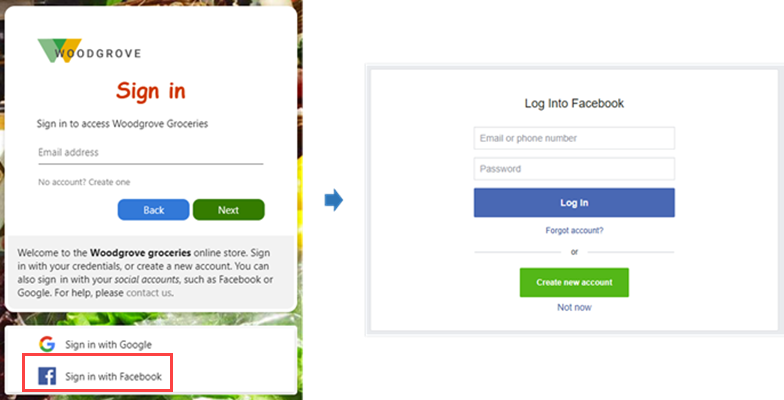
Pelajari cara menambahkan Facebook sebagai Penyedia Identitas.
Memperbarui metode masuk
Kapan saja, Anda dapat memperbarui opsi masuk yang telah Anda pilih untuk aplikasi. Misalnya, Anda dapat menambahkan penyedia identitas sosial atau mengubah metode masuk akun lokal.
Ketahuilah bahwa ketika Anda mengubah metode masuk, perubahan hanya memengaruhi pengguna baru. Pengguna yang ada akan terus masuk menggunakan metode asli mereka. Misalnya, Anda memulai dengan metode masuk email dan kata sandi, lalu mengubah ke email dengan kode akses satu kali. Pengguna baru akan masuk menggunakan kode sandi satu kali, tetapi setiap pengguna yang telah mendaftar dengan email dan kata sandi akan terus dimintai email dan kata sandi mereka.
Microsoft Graph APIs
Operasi Microsoft Graph API berikut ini didukung untuk mengelola penyedia identitas dan metode autentikasi di ID Eksternal Microsoft Entra:
- Untuk mengidentifikasi penyedia identitas dan metode autentikasi apa yang didukung, Anda memanggil List availableProviderTypes API.
- Untuk mengidentifikasi penyedia identitas dan metode autentikasi yang sudah dikonfigurasi dan diaktifkan di penyewa, Anda memanggil List identityProviders API.
- Untuk mengaktifkan penyedia identitas atau metode autentikasi yang didukung, Anda memanggil Api Create identityProvider .
Langkah berikutnya
Untuk mempelajari cara menambahkan penyedia identitas untuk masuk ke aplikasi Anda, lihat artikel berikut ini: